
Хәзерге дөньяда теләсә нинди кешенең шәхси киңлегенә аерылгысыз хокукы бар. Безнең һәрберебезнең һәрберсенең күзләре өчен түгел, ә кайбер кешеләрнең күзләре өчен түгел. Бигрәк тә компьютерга бүтән кеше керә икән, конфиденциальлек проблемасы була.
Windows'ларда бүленгән керү өчен уйламаган төрле төрләр файллары яшерелергә мөмкин, ягъни дирижерны карап күрсәтелмәячәк.
Windows 8-дә яшерен папкаларны яшерегез
Узган версиядәге кебек, яшерен элементларның күрсәтүе килешү буенча инвалид. Ләкин мәсәлән, кемдер операцион система көйләүләренә ярдәм иткән булса, яшерен папкалар үткәргечтә тонык объектлар рәвешендә күренәчәк. Аларны сезнең күзләрегездән ничек бетерергә? Җиңел бернәрсә дә юк.Әйткәндәй, сезнең санактагы теләсә нинди папканы яңадан яшерү өчен, төрле программа тәэмин итүчеләре өчен өченче як махсус программа урнаштырып. Түбәндә күрсәтелгән сылтамалар мондый программалар исемлегенә таныш булырга мөмкин, тәрәзәләрдә индивидуаль каталогны яшерү өчен җентекле күрсәтмәләр укырга мөмкин.
Күбрәк укы:
Папкаларны яшерү программалары
Папканы компьютерда ничек яшерергә
Метод 1: Система көйләүләре
Windows 8 яшерен каталогларның күренүчәнлеген төзү мөмкинлеге бар. Күргәзмәне кулланучы өчен билгеләнгән статус белән, һәм система ябык файллар өчен папкалар өчен үзгәртелергә мөмкин.
Әлбәттә, теләсә нинди көйләүләрне юкка чыгарырга һәм үзгәрергә мөмкин.
- Эш өстәленең аскы сул почмагында, Старт төймәсенә басыгыз, менюда без "Компьютер көйләүләрен" тапкан Gear иконасын табабыз.
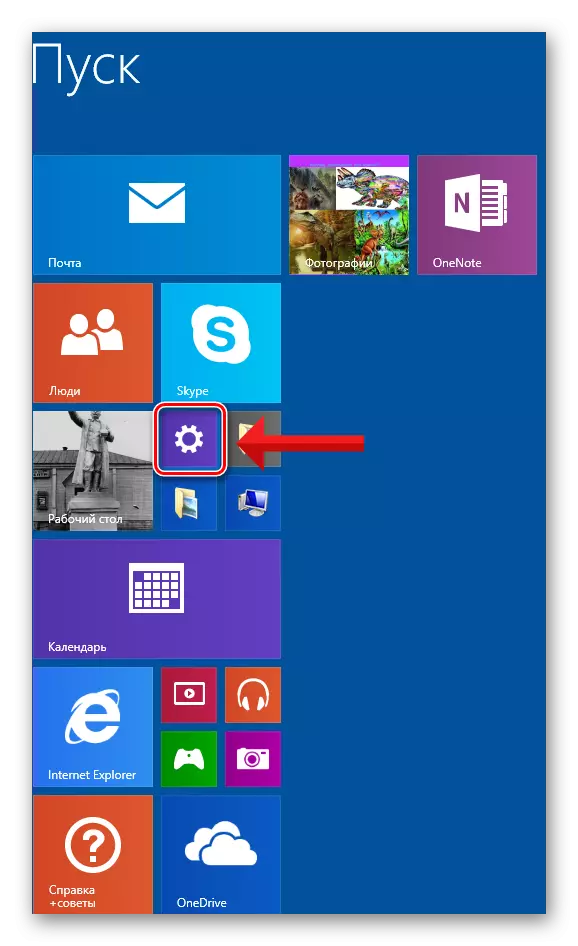
- PC параметрларында Таблицада контроль панель сайлагыз. Без Виндовларның көйләнешенә керәбез.
- Ачылган тәрәзәдә безгә "Теркәлү һәм персонализация" бүлеге кирәк булачак.
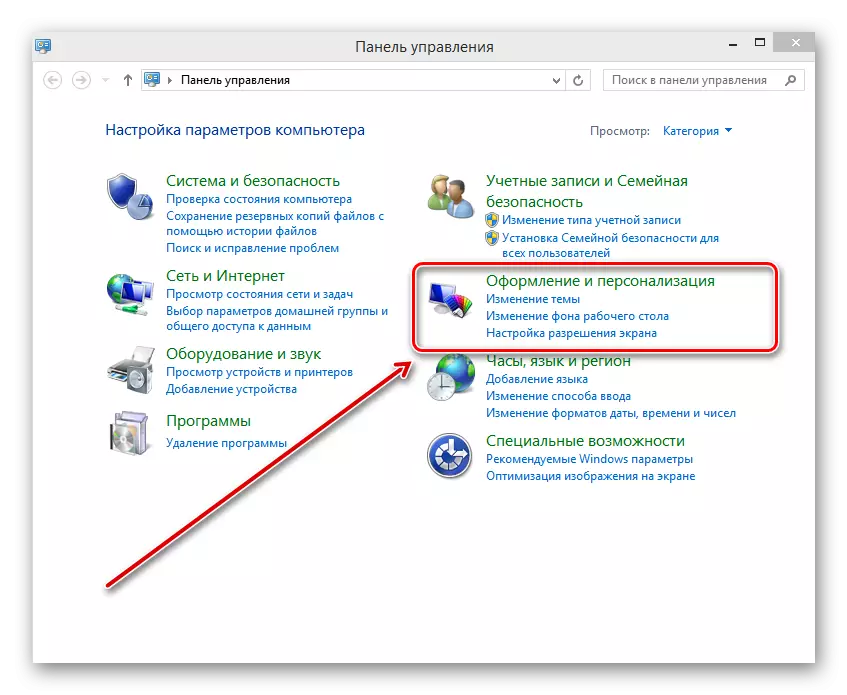
- Киләсе менюда папка параметрлары буенча сул тычкан төймәсенә басыгыз. Бу безгә кирәк.
- Папкалар параметрларында тәрәзә, күренеш таблицасын сайлагыз. Без билгеләрне сызыкларга каршы кырларга салдык "Яшерен файлларны, папкалар һәм дискларны" күрсәтмәгез һәм "сакланган система файлларын яшермәгез". "Куллану" төймәсенә үзгәрешләрне раслагыз.
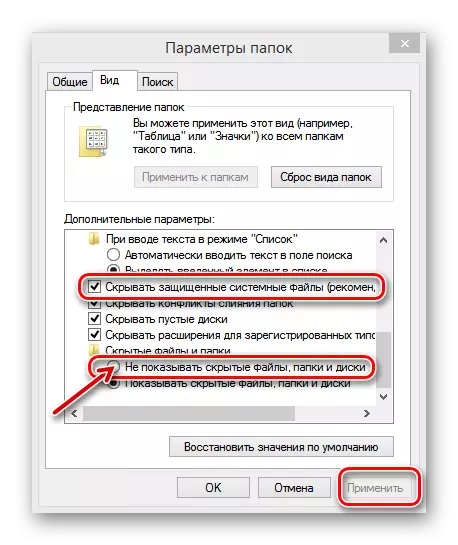
- Әзер! Яшерен папкалар күренми. Кирәк булса, сез аларның күренүчәнлеген теләсә кайсы вакытта югарыдагы кырларда чыгаруны торгыза аласыз.
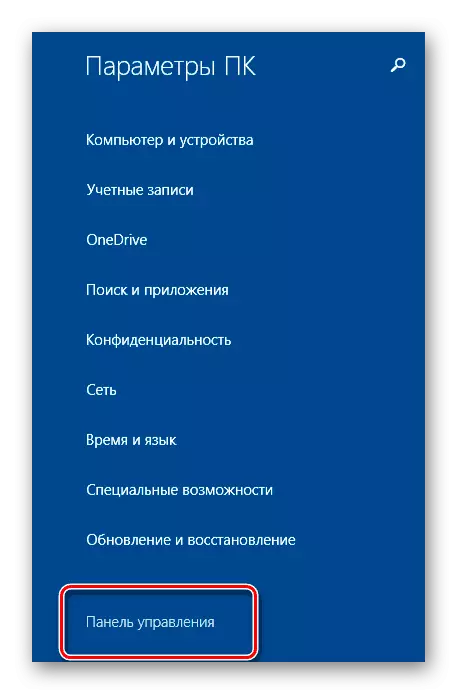
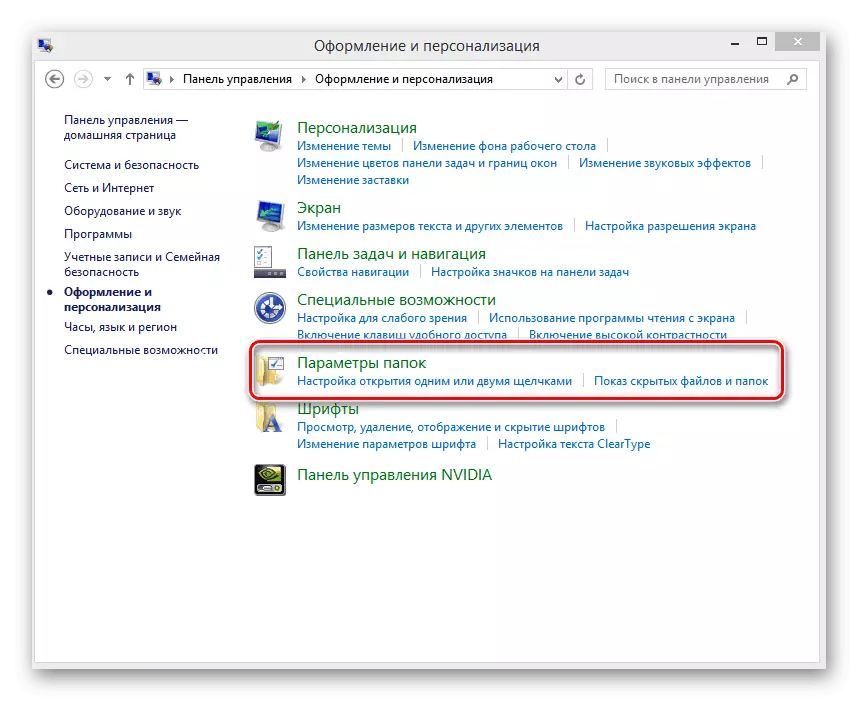
Метод 2: Команда сызыгы
Команда линиясен кулланып, сез бер конкрет сайланган папканың күрсәтү режимын үзгәртә аласыз. Бу ысул беренчесенә караганда кызыклырак. Махсус боерыклар ярдәмендә, папкага яшерелгән һәм системалы булырга куша. Әйткәндәй, күпчелек кулланучыларның күбесе кайбер сәбәпләре чиктән тыш тәрҗемә ителмәгән Windows командасы сызыгының киң мөмкинлекләрен санга сукмыйлар.
- Сез яшерергә теләгән папканы сайлагыз. Тычканның уң төймәсе белән контекст менюсын чакырыгыз һәм "милләтләргә" керегез.
- Киләсе тәрәзәдә, "Генераль" салынмасындагы "Генераль" салынмасында, юлны сайланган папкага буферга күчерегез. Моның өчен lkm адрес белән тезмә бүлеп бирәме ITM басыгыз һәм "Күчермә" төймәсенә басыгыз.
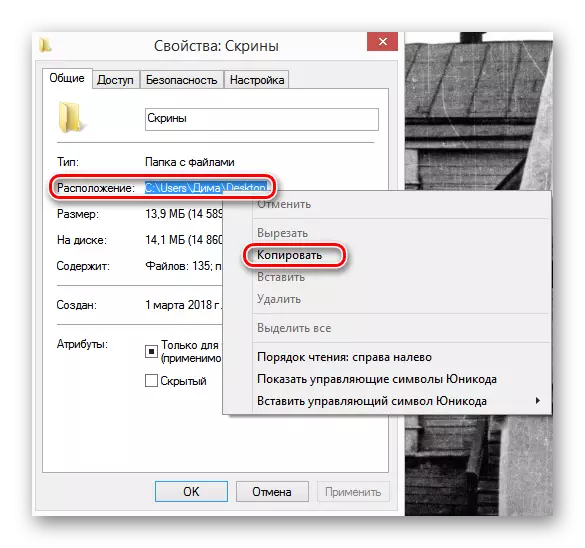
- Хәзер клавиатура ачкычы һәм r клавиатурасын кулланып командир сызыгын эшләгез. "Йөгерү" тәрәзәсендә, "CMD" командасын языгыз. "Керегез" басыгыз.
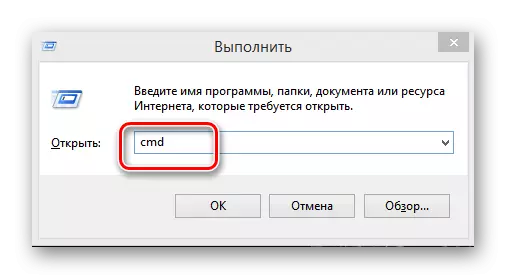
- Команда сораган аттриб + H + S Папкага юл кертегез, аның исемен өстәгез, цитаталар белән адресны сайлагыз. "Керегез" атрибутының үзгәрүен раслагыз.
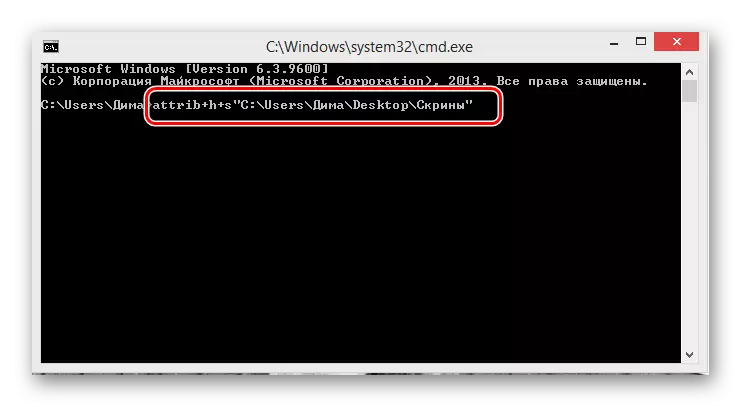
- Әгәр дә сез кабат каталог ясарга тиеш булсагыз, сез аттриб-h-s командасын кулланасыз, аннары өзегездәге папкага юл.
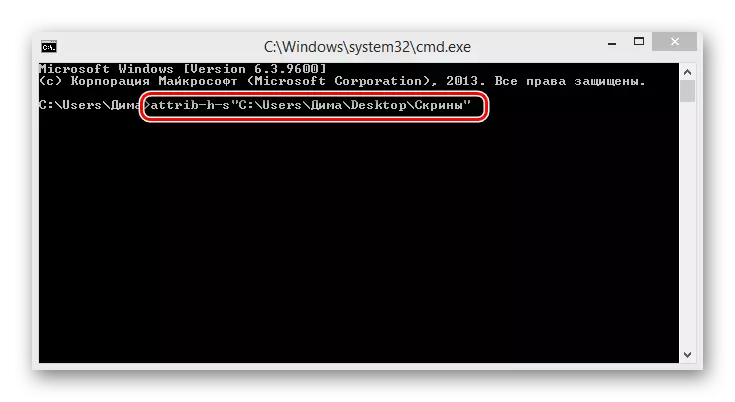
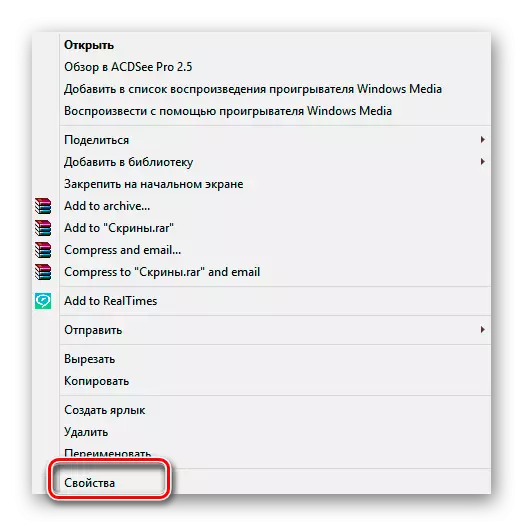
Ахырда, мин бер гади хакыйкатьне искә төшерәсем килә. Системада статус каталогын билгеләү һәм системасында күрсәтү режимын үзгәртү тәҗрибәле кулланучы сметасыннан сакланмас. Ябык мәгълүматның җитди яклау өчен, мәгълүмат шифрлау кулланыгыз.
Шулай ук кара: Компьютерда күренми торган папка ясагыз
